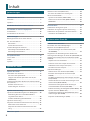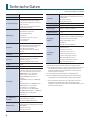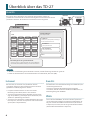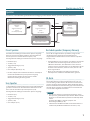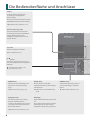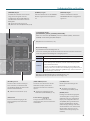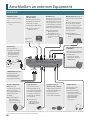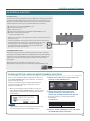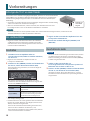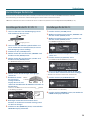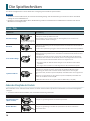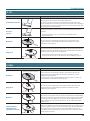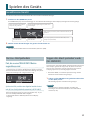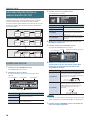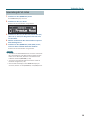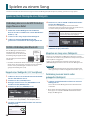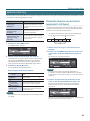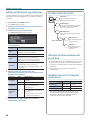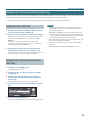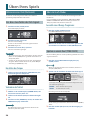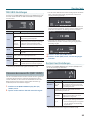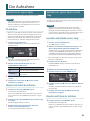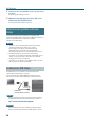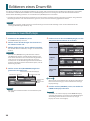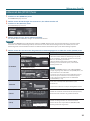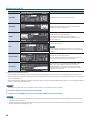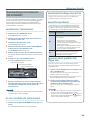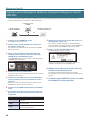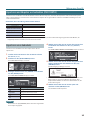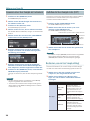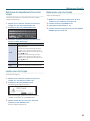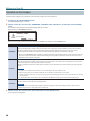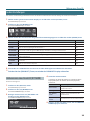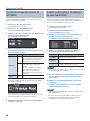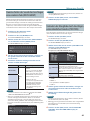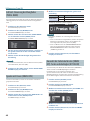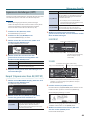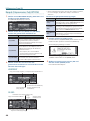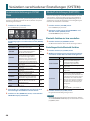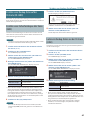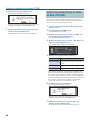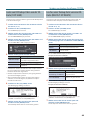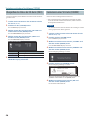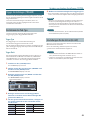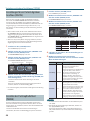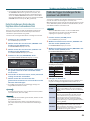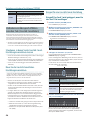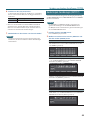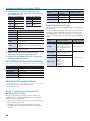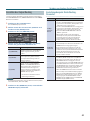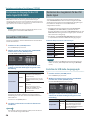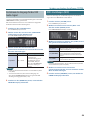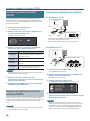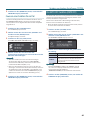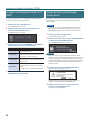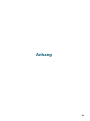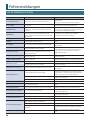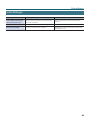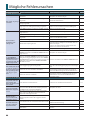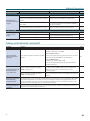Referenzanleitung
© 2020 Roland Corporation

2
Inhalt
Vorbereitungen
5
Überblick über das TD-27 . . . . . . . . . . . . . . . . . . . . . . . 6
Drum Kits . . . . . . . . . . . . . . . . . . . . . . . . . . . . . . . . . . . . . . . . 6
Speicher . . . . . . . . . . . . . . . . . . . . . . . . . . . . . . . . . . . . . . . . . 7
Die Bedienoberäche und Anschlüsse . . . . . . . . . . 8
Anschließen an externes Equipment . . . . . . . . . . . 10
Die Rückseite . . . . . . . . . . . . . . . . . . . . . . . . . . . . . . . . . . . . 10
Die Anschlüsse an der Seite . . . . . . . . . . . . . . . . . . . . . . . 11
Vorbereitungen . . . . . . . . . . . . . . . . . . . . . . . . . . . . . . . . . 12
Befestigen des TD-27 an einem Ständer . . . . . . . . . . . . 12
Ein- und Ausschalten . . . . . . . . . . . . . . . . . . . . . . . . . . . . . 12
Einschalten . . . . . . . . . . . . . . . . . . . . . . . . . . . . . . . . . . . . . 12
Ausschalten des Geräts . . . . . . . . . . . . . . . . . . . . . . . . . . 12
Die Einstellungen für die Hi-hat . . . . . . . . . . . . . . . . . . . 13
Einstellungen für die VH-10 / VH-11 . . . . . . . . . . . . . . 13
Einstellungen für die VH-13 . . . . . . . . . . . . . . . . . . . . . . 13
Die Spieltechniken. . . . . . . . . . . . . . . . . . . . . . . . . . . . . . 14
Snare / Toms . . . . . . . . . . . . . . . . . . . . . . . . . . . . . . . . . . . . . 14
Hi-Hat . . . . . . . . . . . . . . . . . . . . . . . . . . . . . . . . . . . . . . . . . . . 15
Cymbals . . . . . . . . . . . . . . . . . . . . . . . . . . . . . . . . . . . . . . . . . 15
Spielen des Geräts
16
Spielen des Geräts . . . . . . . . . . . . . . . . . . . . . . . . . . . . . . 17
Auswählen eines Drum Kit . . . . . . . . . . . . . . . . . . . . . . . . 17
Die Cross-Stick Spieltechnik . . . . . . . . . . . . . . . . . . . . . 17
Stoppen aller aktuell spielenden Sounds (ALL
SOUND OFF) . . . . . . . . . . . . . . . . . . . . . . . . . . . . . . . . . . . 17
Aufeinander folgendes Abrufen von mehreren Drum
Kits (SET LIST) . . . . . . . . . . . . . . . . . . . . . . . . . . . . . . . . . . . . 18
Erstellen einer Set-Liste . . . . . . . . . . . . . . . . . . . . . . . . . 18
Anwendung der Set-Listen . . . . . . . . . . . . . . . . . . . . . . 19
Spielen zu einem Song . . . . . . . . . . . . . . . . . . . . . . . . . 20
Spielen zur Musik-Wiedergabe eines Mobilgeräts . . . 20
Verbindung über ein an der MIX IN-Buchse
angeschlossenes Kabel . . . . . . . . . . . . . . . . . . . . . . . . . . 20
Drahtlos-Verbindung über Bluetooth . . . . . . . . . . . . . 20
Spielen zu einem Song . . . . . . . . . . . . . . . . . . . . . . . . . . . 21
Abspielen des Click Track zusammen mit dem Song 23
Vorbereiten eines Click Track . . . . . . . . . . . . . . . . . . . . 23
Abspielen des Click Track zusammen mit dem
Song . . . . . . . . . . . . . . . . . . . . . . . . . . . . . . . . . . . . . . . . . . . 23
Üben Ihres Spiels . . . . . . . . . . . . . . . . . . . . . . . . . . . . . . . 24
Aktivieren eines Click (Metronom) . . . . . . . . . . . . . . . . . 24
Ein- bzw. Ausschalten des Click-Signals . . . . . . . . . . . 24
Üben im Coach-Modus . . . . . . . . . . . . . . . . . . . . . . . . . . . 24
Spielen zu einem Beat (TIME CHECK) . . . . . . . . . . . . . 24
Präzisieren der inneren Uhr (QUIET COUNT) . . . . . . 25
WARM UPS . . . . . . . . . . . . . . . . . . . . . . . . . . . . . . . . . . . . . 26
Die Aufnahme . . . . . . . . . . . . . . . . . . . . . . . . . . . . . . . . . . 27
Aufzeichnen des eigenen Spiels . . . . . . . . . . . . . . . . . . . 27
Aufnahme des eigenen Spiels zu einem Song . . . . . . 27
Aufzeichnen der Spieldaten auf einem Rechner . . . . 28
Installieren des USB-Treibers . . . . . . . . . . . . . . . . . . . . . 28
Editieren eines Drum Kit
29
Editieren eines Drum-Kit . . . . . . . . . . . . . . . . . . . . . . . 30
Verwenden der Sound Modify-Regler . . . . . . . . . . . . . . 30
Editieren mit dem [KIT EDIT]-Taster . . . . . . . . . . . . . . . . 31
Übereinanderlegen von Instrumenten (SUB
INSTRUMENT) . . . . . . . . . . . . . . . . . . . . . . . . . . . . . . . . . . 33
Vergleichen von Einstellungen bzw. Abrufen der
vorherigen Einstellungen des Drum-Kit (SNAPSHOT) 34
Importieren und Abspielen von Audiodaten (USER
SAMPLE) . . . . . . . . . . . . . . . . . . . . . . . . . . . . . . . . . . . . . . . . . 35
Importieren einer Audiodatei . . . . . . . . . . . . . . . . . . . . 35
Zuweisen eines User Sample als Instrument . . . . . . 36
Aufrufen der User Sample-Liste (LIST) . . . . . . . . . . . . 36
Verwalten von User Samples . . . . . . . . . . . . . . . . . . . . . 38
Andere Einstellungen . . . . . . . . . . . . . . . . . . . . . . . . . . . . . 39
Umbenennen eines Drum Kit (KIT NAME) . . . . . . . . . 39
Einstellen des Tempos für ein Drum-Kit (KIT
TEMPO) . . . . . . . . . . . . . . . . . . . . . . . . . . . . . . . . . . . . . . . . 40
Die MIDI Sende/Empfangs-Einstellungen für jedes
Pad (KIT MIDI) . . . . . . . . . . . . . . . . . . . . . . . . . . . . . . . . . . 40
Stummschalten des Sounds bei Anschlagen eines
anderen Pads (MUTE GROUP) . . . . . . . . . . . . . . . . . . . . 41
Verändern der Klangfarbe durch Anschlagen
unterschiedlicher Bereiche (POSITION) . . . . . . . . . . . 41
Echtzeit-Steuerung der Klangfarbe (PEDAL BEND) . 42
Spielen mit Besen (BRUSH SW) . . . . . . . . . . . . . . . . . . . 42
Auswahl der Farbskala für den [DRUM KIT]-Taster
und die Regler (KIT COLOR) . . . . . . . . . . . . . . . . . . . . . . 42
Kopieren von Einstellungen (COPY) . . . . . . . . . . . . . . 43

3
Inhalt
Die System-Einstellungen
45
Verändern verschiedener Einstellungen
(SYSTEM) . . . . . . . . . . . . . . . . . . . . . . . . . . . . . . . . . . . . . . . 46
Grundsätzliche Bedienung im SYSTEM-Menü . . . . . . . 46
Bluetooth-Einstellungen (BLUETOOTH) . . . . . . . . . . . . 46
Erstellen einer Backup-Datei auf der
SD-Karte (SD CARD)
. . . . . . . . . . . . . . . . . . . . . . . . . . . . . . 47
Erstellen einer Sicherheitskopie aller Daten (SAVE) 47
Laden von Backup-Daten von der SD-Karte (LOAD) 47
Sichern eines einzelnen Drum-Kit auf der SD-Karte
(1 KIT SAVE) . . . . . . . . . . . . . . . . . . . . . . . . . . . . . . . . . . . . 48
Laden von Kit Backup-Daten von der SD-Karte (1
KIT LOAD)
. . . . . . . . . . . . . . . . . . . . . . . . . . . . . . . . . . . . . . 49
Löschen einer Backup-Datei von einer SD-Karte
(DELETE/1 KIT DELETE) . . . . . . . . . . . . . . . . . . . . . . . . . . 49
Überprüfen des Status der SD-Karte (INFO) . . . . . . . 50
Formatieren einer SD-Karte (FORMAT) . . . . . . . . . . . . 50
Trigger-Einstellungen (TRIGGER) . . . . . . . . . . . . . . . . . . 51
Bestimmen des Pad-Typs . . . . . . . . . . . . . . . . . . . . . . . . 51
Einstellungen für die Hi-hat (HI-HAT) . . . . . . . . . . . . . 51
Einstellungen für ein Pad mit digitalem Anschluss
(DIGITAL) . . . . . . . . . . . . . . . . . . . . . . . . . . . . . . . . . . . . . . . 52
Einstellen der Pad-Empndlichkeit (PARAM) . . . . . . 52
Prüfen der Trigger-Einstellungen für die einzelnen
Pads (MONITOR)
. . . . . . . . . . . . . . . . . . . . . . . . . . . . . . . . 53
Verhindern von Übersprech-Eekten zwischen
Pads (Crosstalk Cancellation) . . . . . . . . . . . . . . . . . . . . 54
Audio Output-Zuordnungen (OUTPUT) . . . . . . . . . . . . 55
Einstellen des Output Routing . . . . . . . . . . . . . . . . . . . 57
Bestimmen des Eingangs für das USB Audio-Signal
(USB AUDIO) . . . . . . . . . . . . . . . . . . . . . . . . . . . . . . . . . . . . . 58
Auswahl des USB-Treibers . . . . . . . . . . . . . . . . . . . . . . . 58
Bestimmen des Ausgabeziels für das USB Audio-
Signal . . . . . . . . . . . . . . . . . . . . . . . . . . . . . . . . . . . . . . . . . . 58
Bestimmen des Eingangs für das USB Audio-Signal 59
MIDI-Einstellungen (MIDI) . . . . . . . . . . . . . . . . . . . . . . . . . 59
Einstellen verschiedener Parameter (OPTION) . . . . . . 60
Zuweisen von Funktionen für Fußtaster und Pads
(CONTROL) . . . . . . . . . . . . . . . . . . . . . . . . . . . . . . . . . . . . . 60
Die AUTO-OFF Funktion (AUTO OFF) . . . . . . . . . . . . . . . 61
Anzeigen von Informationen für das TD-27 (INFO) . . 62
Abrufen der Werksvoreinstellungen
(Factory Reset)
. . . . . . . . . . . . . . . . . . . . . . . . . . . . . . . . . . . 62
Anhang
63
Fehlermeldungen . . . . . . . . . . . . . . . . . . . . . . . . . . . . . . 64
Liste der Meldungen im Display . . . . . . . . . . . . . . . . . . . 64
Andere Meldungen . . . . . . . . . . . . . . . . . . . . . . . . . . . . . . . 65
Mögliche Fehlerursachen . . . . . . . . . . . . . . . . . . . . . . . 66

4
Technische Daten
Roland TD-27: Drum-Soundmodul
Drum-Kits 100 (Presets: über 50)
Instrumente über 700
User Sample Import
Anzahl der User Samples: maximal 500 (inkl.
die ab Werk geladenen User Samples)
Länge (gesamt): 24 Minuten in mono, 12
Minuten in stereo
Dateiformat, das geladen werden kann:
WAV (44.1 kHz, 16/24 bit)
Eekt-Typen
Pad Compressor: für jedes Pad
Pad Equalizer: für jedes Pad
Overhead Mic Simulator
Room/Reverb
Multi-Eekte: 3x System, 30 Typen
Master Compressor
Master Equalizer
Bluetooth
unterstützte Standards: Bluetooth Ver 4.2
unterstützte Prole: A2DP (Audio), GATT
(MIDI over Bluetooth Low Energy)
Codec: SBC (unterstützt das
Verschlüsselungssystem der SCMS-T-
Methode)
Song Player
(SD-Karte)
Dateiformat: WAV (44.1 kHz, 16/24 bit),
MP3 *1
Recorder
Aufnahmemethode: Realtime (Echtzeit)
Maximale Länge: 60 min (Temporär-
Aufnahme: 3 min) *2
Dateiformat: WAV (44.1 kHz, 16 bit)
Display
Graphikfähiges LCD-Display mit 256 x 80
Punkten
Externer Speicher SD-Karte (unterstützt das SDHC-Format)
Anschlüsse
TRIGGER INPUT-Anschluss x 1: DB-25-Typ
(Kick, Snare, Tom 1, Tom 2, Tom 3, Hi-hat,
Crash 1, Ride, Ride Bell, Hi-Hat Control) *3
TRIGGER IN-Buchse x 4: TRS-Klinke
(CRASH 2, AUX 1, AUX 2, AUX 3) *3
DIGITAL TRIGGER IN-Anschluss x 3:
USB A-Typ
MASTER OUT-Buchsen x 2 (L/MONO, R):
Klinke
DIRECT OUT-Buchse x 2 (MONO): Klinke
PHONES-Buchse x 1: Stereoklinke
MIX IN-Buchse x 1: Stereoklinke
MIDI-Anschlüsse x 2 (IN, OUT/THRU)
USB COMPUTER-Anschluss x 1: USB B-Typ
FOOT SW-Buchse x 1: TRS-Klinke
DC IN-Buchse
USB COMPUTER-
Anschluss
Geschwindigkeit: Hi-Speed USB
Driver Mode: Generic, Vender
Protokoll: USB MIDI, USB Audio *4
USB-Anschluss
Sampling Rate (original): 44,1 kHz
Sampling Rate (mit Sampling Rate Converter):
96 kHz, 48 kHz
Aufnahme: 28 Kanäle
Wiedergabe: 4 Kanäle
USB Audio
Sampling Rate (original): 44,1 kHz
Sampling Rate (mit Sampling Rate Converter):
96 kHz, 48 kHz
Aufnahme: 28 Kanäle
Wiedergabe: 4 Kanäle
Stromversorgung AC-Adapter (DC 9 V)
Stromverbrauch 770 mA
Abmessungen 238 (W) x 204 (D) x 79 (H) mm
Gewicht
(ohne AC-Adapter)
1,1 kg
Beigefügtes
Zubehör
Kurzanleitung
Informationsblatt „USING THE UNIT SAFELY“
Halteplatte für das Soundmodul
Flügelschraube (M5 x 10) x 2
AC-Adapter
spezielles Verbindungskabel
Zusätzliches
Zubehör
Pads: PD-Serie, PDX-Serie, BT-Serie
Cymbals: CY-Serie
Kick: KD-Serie, KT-Serie
Hi-hat: VH-13, VH-11, VH-10
Hi-Hat Control Pedal: FD-Serie
Acoustic Drum Trigger: RT-Serie
Fußschalter: BOSS FS-5U, FS-6
Personal Drum Monitor: PM-Serie
Noise Eater-Platte: NE-Serie
*1: Audiodaten müssen auf der SD-Karte gesichert werden.
*2: Für die Aufnahme von Songs muss eine SD-Karte eingesteckt
sein. Wenn keine SD-Karte eingesteckt ist, können Sie ca.
3 Minuten aufnehmen, diese Aufnahme ist aber nicht im
internen Speicher sicherbar.
*3: ausschließliche Verwendung mit einem Digital-Pad.
*4: Für die USB Audio-Übertragung muss der Vender-Treiber
ausgewählt und auf Vender Mode umgeschaltet werden.
* Dieses Dokument beschreibt die technischen Daten des
Produkts bei Veröentlichung dieses Dokuments. Ggf.
aktualisierte Informationen zu diesem Produkt nden Sie auf
der Roland-Internetseite.

5
Vorbereitungen

6
Überblick über das TD-27
Drum Kits
Die Sounds, die bei Anschlagen eines der Pads erzeugt werden, werden als
„Instrumente“ bezeichnet. Ein Set der den Pads zugewiesenen Instrumenten wird als
„Drum-Kit“ bezeichnet. Die Struktur eines Drum-Kit ist unten dargestellt.
Drum-Kit 100
Drum-Kit 1
Pads
Head
KICK
Head
Rim
TOM 1
Head
Rim
SNARE
Head
Rim
TOM 2
Head
Rim
TOM 3
Head
Rim
CRASH 1
Head
Rim
HI-HAT
Head
Rand
CRASH 2
Head
Rim
AUX 2
Head
Rim
AUX 1
Head
Rim
AUX 3
Head
Rim
RIDE
Bell
Einstellungen für das gesamte Drum-Kit
Zu diesen gehören u.a.: Einstellungen für die Overhead-Mikrofone,
Raumakustik, Eekte, MIDI-Einstellungen und der Drum Kit-Name.
Pad-Einstellungen
Spieläche
Volume, Pan, Pad Equalizer, Einstellungen
für die Sub-Instrumente usw.
Rand
Instrument
Sound, Transient usw.
Sub-Instrument
Sound, Transient usw.
Pad Compressor usw.
HINWEIS
5 Wenn Sie eine Einstellung für ein Drum-Kit verändern, wird die Änderung automatisch gesichert.
5 Details zu den Parametern eines Drum-Kit nden Sie im Dokument „Data List“ (PDF).
Instrument
Drum-Kit
Instrument
Ein Sound wie „Snare Drum“ oder „Kick Drum“ wird als
„Instrument“ bezeichnet. Die Instrumente können den Pads
(Spieläche und Rand) zugewiesen werden.
5
Für jedes Instrument können Sie den Sound sowie
Einstellungen wie Attack, Release usw. einstellen.
5
Sie können weiterhin detaillierte Einstellungen wie „Head“
(Typ der Spieläche), „Shell Depth“ (Tiefe des Kessels) oder
„Ambience“ (Raumklang) vornehmen.
5
Sie können eine am Rechner erstellte Audiodatei auf eine SD-
Karte kopieren, in das TD-27 importieren und als Instrument
spielen (User Sample-Funktion).
Drum-Kits
Ein Drum-Kit ist eine Zusammenstellung von Instrumenten, die
den Pads zugeordnet sind.
Sie können allgemeine Einstellungen für das Drum-Kit
vornehmen, wie z.B. die Position der Overhead-Mikrofone, die
Raumumgebung und die Eekte.
Eekte
Dieses Gerät besitzt Eekte, die für verschiedene Spielzonen
der einzelnen Pads verfügbar sind (wie der Pad-Equalizer), die
für jedes einzelne Pad deniert werden können (wie der Pad
Compressor) und solche, die auf das gesamte Drum-Kit wirken
(wie der MFX und der Master Compressor).

7
Überblick über das TD-27
Speicher
Der Bereich, in dem Einstellungen für Drum-Kits und Trigger gesichert werden, wird als „Speicher“ (memory) bezeichnet.
TD-27
Preset-Speicher
Drum-Kits
Set lists
Trigger-Einstellungen
System
User Samples (Presets)
User-Speicher
Drum-Kits
Set lists
Trigger-Einstellungen
System
User Samples
COPY
SAVE
LOAD
Der Arbeitsspeicher
(Temporary Memory)
aufgenommenen Daten
EXPORT
SD-Karte
Backup
Drum-Kits
User Samples
aufgenommenen Daten
Preset-Speicher
Die Werksvoreinstellungen sind im Preset-Speicher abgelegt.
Wenn Sie einen Factory Reset ausführen, wird der Inhalt des
Preset-Speichers in den User-Bereich kopiert (S. 62).
Die folgenden Einstellungen sind im Preset-Speicher abgelegt.
5
Drum-Kits (S. 6)
5
Set lists (S. 18)
5
Trigger-Einstellungen (S. 51)
5
System (S. 46)
5
User Samples (Presets) (S. 35)
* Die User Samples des Preset-Bereichs können nicht kopiert
werden. Bei Ausführen des „Factory Reset“-Vorgangs
werden die User Samples im User-Speicher auf die
Werksvoreinstellungen zurück gesetzt.
User-Speicher
In diesem Bereich werden Änderungen und Spiel-Einstellungen
gesichert. Sie können in diesen Bereich auch Daten einer SD-
Karte oder aus dem Preset-Speicher kopieren (S. 43).
Die folgenden Einstellungen sind im User-Speicher abgelegt.
5
Drum-Kits (S. 6)
5
Set lists (S. 18)
5
Trigger-Einstellungen (S. 51)
5
System (S. 46)
5
User Samples (S. 35)
Der Arbeitsspeicher (Temporary Memory)
Die im TD-27 aufgenommenen Spieldaten (Song) werden
im Arbeitsspeicher abgelegt. Die im Arbeitsspeicher
aufgenommenen Daten können auf eine SD-Karte exportiert
werden (S. 27).
* Für die Aufnahme von Songs muss eine SD-Karte eingesteckt
sein. Wenn keine SD-Karte eingesteckt ist, können Sie ca.
3 Minuten aufnehmen, diese Aufnahme ist aber nicht im
internen Speicher sicherbar. Wenn Sie eine Aufnahme auf der
SD-Karte sichern möchten, stellen Sie sicher, dass eine SD-
Karte eingesteckt ist.
* Wenn Sie das Instrument ausschalten, werden alle im
Arbeitsspeicher enthaltenen Aufnahmedaten gelöscht.
SD-Karte
Die im User-Bereich gesicherten Daten können als „Set“ auf
einer SD-Karte gesichert werden. Bis zu 99 dieser Sets können
auf einer SD-Karte abgelegt werden. Außer den Backup-Daten
können zusätzlich bis zu 999 Drum-Kits gespeichert werden. Die
mit dem TD-27 erzeugten Spieldaten können auch direkt auf
einer SD-Karte aufgezeichnet werden.
HINWEIS
5 Die auf einer SD-Karte gesicherten Daten können in den
User-Speicher geladen bzw. kopiert werden. Weitere Details
nden Sie in den Abschnitten „Erstellen einer Backup-Datei
auf der
SD-Karte (SD CARD)” (S. 47) oder „Kopieren von
Einstellungen (COPY)” (S. 43)
5 Informationen zur Ordnerstruktur der SD-Karte nden Sie
im Abschnitt „Die Ordnerstruktur der SD-Karte” (S. 22).

8
Die Bedienoberäche und Anschlüsse
Display
zeigt verschiedene Informationen
an, abhängig vom ausgeführten
Bedienvorgang.
Kurz nach Einschalten des Geräts erscheint
das DRUM KIT-Display (die Basis-Anzeige).
& „Auswählen eines Drum Kit” (S. 17)
Function-Taster ([F1]–[F5])
Die Funktionalität der Function-Taster
ist abhängig vom aktuell ausgewähltem
Display. Die Bezeichnungen der
verfügbaren Funktionen sind unten im
Display ablesbar.
[
t
]-Taster
aktiviert die Aufnahme-Funktion.
& „Die Aufnahme” (S. 27)
[
s
]-Taster
startet bzw. stoppt einen internen Song,
eine selbst aufgenommenen Song bzw. die
Aufnahme.
& „Spielen zu einem Song” (S. 20)
& „Die Aufnahme” (S. 27)
[CLICK]-Taster
aktiviert den Click-Sound bzw.
ermöglicht Einstellungen für das Tempo
oder Clicksignal.
& „Aktivieren eines Click (Metronom)”
(S. 24)
[COACH]-Taster
ruft das Coach-Menü auf, in dem Sie
verschiedene Übungen auswählen
können.
& „Üben im Coach-Modus” (S. 24)
[SONG]-Taster
ruft Song-relevante Einstellungen auf,
z.B. die Demo-Songs oder Backing-
Songs.
& „Spielen zu einem Song” (S. 21)
[Drum KIT]-Taster
ruft das Basis-Display auf, in dem Sie
Drum-Kits auswählen können.
Sie können durch Drücken dieses Tasters
von jedem anderen Display wieder das
Basis-Display aufrufen.
& „Auswählen eines Drum Kit” (S. 17)
Drehregler
wählt im DRUM KIT-Display das Drum-Kit
aus.
Dieser Regler wird auch dazu verwendet,
den Wert des mit den Cursor-Tastern
ausgewählten Parameters zu verändern.

9
Die Bedienoberäche und Anschlüsse
[MASTER]-Regler
stellt die Lautstärke des über die
MASTER OUT-Buchsen ausgegebenen
Signals ein.
[PHONES] -Regler
stellt die Lautstärke des an den PHONES-
Buchsen angeschlossenen Kopfhörers
ein.
[BACKING]-Regler
bestimmt die Lautstärke eines internen
Songs, des Click-Signals sowie die
Lautstärke des über die MIX IN-Buchse
oder Bluetooth verbundenen externen
Mobilgeräts.
& „Spielen zu einem Song” (S. 20)
& „Aktivieren eines Click (Metronom)” (S. 24)
Sound Modify-Regler
([INSTRUMENT], [LEVEL], [TUNING], [MUFFLING])
wählt einen Sound aus (INSTRUMENT), stellt die Lautstärke (LEVEL), die Tonhöhe
(TUNING) und die Abklingzeit (MUFFLING) ein.
& „Editieren eines Drum-Kit” (S. 30)
[EXIT]-Taster
bricht einen Bedienvorgang ab. Die
vorherige Display-Seite wird wieder
aufgerufen.
[ENTER]-Taster
bestätigt einen Bedienvorgang bzw.
eine Werteingabe. In einigen Fällen
wird damit auch eine nachfolgende
Display-Seite aufgerufen. Wenn Sie
den [ENTER]-Taster gedrückt halten
und den [SYSTEM]-Taster drücken,
wird die Display-Anzeige nicht mehr
auf die Parameter eines anderes Pads
umgeschaltet, auch wenn Sie ein
anderes Pad anschlagen (Trig Lock-
Funktion).
Cursor-Taster [ ][ ][ ][ ]
bewegen den Cursor nach oben/
unten/links/rechts, um einen Parameter
auszuwählen.
[KIT EDIT]]-Taster
Sie können den Sound in vielseitiger
Form verändern, z.B. durch Auswahl
der Spieläche, Größe des Kessels oder
Auswahl der Raumakustik.
& „Editieren eines Drum-Kit” (S. 30)
[USER SAMPLE]-Taster
Sie können eine am Rechner erstellte
Audiodatei (Sample) in das TD-27
übertragen und diese als Instrument
spielen.
& „Importieren und Abspielen von
Audiodaten (USER SAMPLE)” (S. 35)
[SYSTEM]-Taster
ruft die System-Einstellungen des
TD-27 auf.
& „Verändern verschiedener
Einstellungen (SYSTEM)” (S. 46)
Bluetooth-Anzeige
zeigt den Bluetooth-Verbindungsstatus an.
Sie können ein Mobilgerät über Bluetooth mit diesem Gerät verbinden und dann zu
einem Song-Playback des Mobilgeräts Schlagzeug spielen.
erloschen Die Bluetooth Audio-Verbindung ist nicht hergestellt.
blinkt Der Kopplungsvorgang wird durchgeführt.
leuchtet
Die Bluetooth Audio-Verbindung ist hergestellt.
* Diese Anzeige blinkt mehrfach, wenn die Verbindung hergestellt
bzw. unterbrochen wird.
* Im Falle einer Bluetooth MIDI-Verbindung leuchtet die Bluetooth-
Anzeige nicht, auch nachdem eine Verbindung hergestellt wurde. Im
Display der auf dem Mobilgerät geöneten app erscheint in diesem
Fall die Anzeige „connected“.
& „Spielen zur Musik-Wiedergabe eines Mobilgeräts” (S. 20)
& „Aufnahme des eigenen Spiels zu einem Song” (S. 27)

PHONES-Buchse
zum Anschluss eines
Stereokopfhörers
(zusätzliches Zubehör).
* Auch wenn Kopfhörer
angeschlossen sind, wird
der Sound weiterhin
über die MASTER
OUTPUT-Buchsen
ausgegeben.
10
Die Rückseite
10
Anschließen an externes Equipment
* Um Fehlfunktionen bzw. eventuellen Beschädigungen vorzubeugen, regeln Sie immer die Lautstärke auf Minimum und lassen Sie alle Geräte
ausgeschaltet, wenn Sie Kabelverbindungen vornehmen.
DC IN-Buchse
zum Anschluss des
beigefügten AC-Adapters.
* Führen Sie das Kabel
des AC-Adapters um
die Kabelsicherung
(siehe Abbildung).
Kabel-
sicherung
Netzkabel des AC-
Adapters
MIX IN-Buchse
zum Anschluss eines externen
Audiogeräts (z.B. Audio Player
oder Smartphone). Sie können
zum Song-Playback eines auf
einem Mobilgerät gesicherten
Songs spielen bzw. zum Song-
Playback Ihr Spiel aufzeichnen.
& „Spielen zur Musik-
Wiedergabe eines
Mobilgeräts” (S. 20)
& „Aufnahme des eigenen
Spiels zu einem Song”
(S. 27)
MASTER OUTPUT-Buchsen
(L/MONO, R)
Verbinden Sie diese Buchsen
mit einem Verstärkersystem
oder Mischpult.
* Verkabeln Sie für den
Monobetrieb nur die L/
MONO-Buchse.
MIDI-Anschlüsse
(IN, OUT/THRU)
zum Anschluss an externe
MIDI-Geräte/Instrumente.
Verwenden Sie dafür
handelsübliche MIDI-Kabel.
& „MIDI-Einstellungen
(MIDI)” (S. 59)
(Sendegerät)
(Empfangsgerät)
DAW-Software
usw.
DIGITAL TRIGGER IN-
Buchse (1, 2, 3)
zum Anschluss von Pads,
welche eine digitale
Verbindung unterstützen
(z.B. PD-140DS oder
CY-18DR).
& „Einstellungen für
Pads, welche die
digitale Verbindung
unterstützen” (S. 11)
TRIGGER IN-Buchse
(CRASH 2, AUX 1–AUX 3)
zum Anschluss eines Crash
Cymbal-Pads für CRASH 2.
An die AUX 1–AUX
3-Buchsen können Sie
weitere Pads anschließen.
FOOT SW-Buchse
Hier können Sie einen
Fußschalter (BOSS FS-5U,
FS-6; zusätzliches Zubehör)
anschließen und darüber
verschiedene Funktionen
steuern, z.B. das Aufrufen
eines Drum-Kit.
& „Zuweisen von
Funktionen für
Fußtaster und Pads
(CONTROL)” (S. 60)
TRIGGER INPUT-Buchse
zum Anschluss des
Spezialkabels (an dem
die Pads und Pedale
angeschlossen werden).
DIRECT OUT-Buchsen (1, 2)
zum Anschluss an einen Mixer
usw.
Über diese Buchsen können
Sie z.B. das Signal der Kick
oder Snare separat an einen
PA-Mixer leiten und dieses
individuell entzerren bzw. im
Sound verändern.
& „Audio Output-
Zuordnungen (OUTPUT)”
(S. 55)
(Unterseite)
[POWER]-Schalter
schaltet das Gerät ein bzw.
aus.
& „Ein- und Ausschalten”
(S. 12)

11
Anschließen an externes Equipment
USB COMPUTER-Anschluss
Verbinden Sie diesen Anschluss mit dem Computer. Verwenden Sie dafür ein
handelsübliches USB-Kabel. Mithilfe einer DAW-Software (im Handel erhältlich)
können Sie Ihr Spiel als Audiodaten auf bis zu 28 Kanälen bzw. als MIDI-Daten
aufzeichnen. Sie können das Audiosignal des Rechners über dieses Gerät
wiedergeben.
& „Aufzeichnen der Spieldaten auf einem Rechner” (S. 28)
& „Bestimmen des Eingangs für das USB Audio-Signal (USB AUDIO)” (S. 58)
SD Card-Schacht
Hier können Sie eine handelsübliche SD- bzw. SDHC-Karte einsetzen (bis zu 32 GB
werden unterstützt). Mithilfe der SD-Karte können Sie Songs für das Spielen zu
Backings sichern bzw. Backup-Daten des TD-27 speichern. Sie können auch User
Samples importieren sowie eigene Spieldaten aufzeichnen und sichern.
& „Formatieren einer SD-Karte (FORMAT)” (S. 50)
& „Spielen zu einem Song” (S. 21)
& „Die Aufnahme” (S. 27)
& „Importieren und Abspielen von Audiodaten (USER SAMPLE)” (S. 35)
& „Erstellen einer Backup-Datei auf der
SD-Karte (SD CARD)” (S. 47)
* Bevor Sie eine SD-Karte verwenden können, müssen Sie diese mit dem TD-27
formatieren (S. 50).
* Schalten Sie das Gerät nicht aus und nehmen Sie die SD-Karte nicht heraus,
solange im Display noch „Processing...“ oder „Now Saving...“ erscheint.
* Bei einigen Typen von Speicherkarten bzw. bei Speicherkarten
einiger Hersteller kann es vorkommen, dass die Aufnahme bzw.
Wiedergabe nicht korrekt funktioniert.
Die Anschlüsse an der Seite
Einstellungen für Pads, welche die digitale Verbindung unterstützen
Wenn Sie das erste Mal ein Pad mit digitalem Anschluss mit
dem DIGITAL TRIGGER IN-Anschluss verbinden, erscheint die
folgende Display-Anzeige.
Folgen Sie den Anweisungen im Display und bestimmen
Sie, welchem Triggereingang das angeschlossene Pad
zugewiesen werden soll.
* Wenn Sie einen Triggereingang auswählen, an dessen
Verbindungskabel bzw. TRIGGER IN-Buchse bereits ein Pad
angeschlossen ist, wird über das entsprechende Pad kein
Sound erzeugt.
Referenz
Weitere Details nden Sie im Abschnitt „Einstellungen für
ein Pad mit digitalem Anschluss (DIGITAL)” (S. 52).
1. Wählen Sie mit den Cursor-Tastern „OK“ und
drücken Sie den [ENTER]-Taster.
2. Wählen Sie mit den Cursor-Tastern das
gewünschte Pad aus und stellen Sie die
Zuordnung (ASSIGN) mit dem Drehregler ein.
* Es ist nicht möglich, eine Zuweisung mehrfach
auszuwählen.
Pad Assign
PD140DS SNARE
CY18DR RIDE
Einstellbeispiel
3. Drücken Sie den [DRUM KIT]-Taster, um wieder
das DRUM KIT-Display aufzurufen.

12
Vorbereitungen
Befestigen des TD-27 an einem Ständer
Verwenden Sie die dem TD-27 beigefügte Halteplatte, um dieses an einem Drum-Ständer
(Roland MDS-Serie; zusätzliches Zubehör) zu befestigen. Befestigen Sie die Halteplatte
mithilfe der beigefügten Flügelschrauben an der Unterseite des Soundmoduls (siehe
Abbildung).
* Verwenden Sie mit diesem Gerät nur die beigefügten Flügelschrauben. Die Benutzung
andere Schrauben kann das Gerät beschädigen.
* Wenn Sie das Gerät umdrehen, achten Sie darauf, dass die Bedienelemente nicht
beschädigt werden. Lassen Sie das Gerät beim Umdrehen nicht fallen.
HINWEIS
Wenn Sie das TD-27 an einem Cymbal-Ständer oder anderem Ständer befestigen möchten, verwenden Sie das
Mehrzweckklammer-Set APC-10 (zusätzliches Zubehör).
Ein- und Ausschalten
* Regeln Sie vor Ein- und Ausschalten immer die Lautstärke
auf Minimum. Auch bei minimaler Lautstärke ist beim Ein-
und Ausschalten ein leises Nebengeräusch hörbar. Dieses ist
normal und keine Fehlfunktion.
Einschalten
1. Schließen Sie einen Kopfhörer oder ein
Lautsprechersystem (beides zusätzliches Zubehör)
am TD-27 an.
* Regeln Sie die Lautstärke des Kopfhörers bzw. der
Lautsprecher auf Minimum.
2. Drücken Sie den [POWER]-Schalter auf der Rückseite
des TD-27, um das Gerät einzuschalten (ON).
Wenn das TD-27 eingeschaltet ist, erscheint die folgende
Display-Anzeige.
Hier können Sie bestimmen, ob das Gerät nach einer
bestimmten Zeit ohne Aktivität automatisch ausgeschaltet
werden soll (AUTO OFF-Funktion).
Taster Beschreibung
[F1] (OFF)
Das Gerät wird nicht automatisch
ausgeschaltet.
[F5] (4 HOURS)
Das Gerät wird nach vier Stunden
automatisch ausgeschaltet, wenn in der
Zwischenzeit kein Sound gespielt bzw.
kein Bedienelement betätigt wurde.
* Wenn die AUTO OFF-Funktion auf „OFF“ gesetzt ist, erscheint
diese Display-Anzeige nicht.
* Das Gerät wird nach der voreingestellten Zeit von Inaktivität
(Spielen der Sounds, Bewegen eines Reglers, Drücken eines
Tasters) automatisch ausgeschaltet.
Wenn Sie die automatische Abschaltung nicht wünschen,
können Sie dieses Funktion de-aktivieren (S. 61).
Wenn das Gerät automatisch ausgeschaltet wurde, müssen
Sie dieses manuell wieder einschalten.
3. Regeln Sie die Lautstärke des Kopfhörers bzw. der
Lautsprecher auf Minimum.
4. Verwenden Sie dafür die Regler [PHONES] und
[MASTER].
Ausschalten des Geräts
WICHTIG
Wenn Sie am TD-27 Einstellungen verändert haben, werden
die Änderungen bei Ausschalten automatisch gesichert.
Dafür ist es wichtig, dass das Gerät durch Drücken [POWER]-
Schalters ausgeschaltet wird.
1. Stellen Sie die Lautstärke des am
TD-27 angeschlossenen Lautsprecher-Systems auf
Minimum und schalten Sie dieses aus.
2. Drücken Sie den [POWER]-Schalter auf der Rückseite
des TD-27, um das Gerät auszuschalten (OFF).
Im Display erscheint „Please wait. Now saving...“ und das
Gerät wird nach der automatischen Speicherung der Daten
ausgeschaltet.
Roland-Logo
nach außen
zeigend

13
Vorbereitungen
Die Einstellungen für die Hi-hat
Wenn Sie eine der V-hi-hats VH-10, VH-11 oder VH-13 verwenden, müssen Sie im TD-27 den Oset-Parameter einstellen.
Diese Einstellung ist erforderlich, damit das Bewegen des Hi-hat-Pedals korrekt erkannt wird.
&Weitere Informationen zu diesem Thema nden Sie im Abschnitt „Einstellen der Pad-Empndlichkeit (PARAM)” (S. 52)
Einstellungen für die VH-10 / VH-11
1. Lösen Sie die Hi-hat von dem Bewegungssensor
und schalten Sie das TD-27 ein.
Bewegungssensor
Abstand
Schraube
2. Lösen Sie die Schraube des Cymbal-Halters und
lassen Sie die Hi-hat so weit herunter, bis sie auf
dem Bewegungs-Sensor auiegt.
3. Drücken Sie den [SYSTEM]-Taster.
4. Wählen Sie mit den Cursor-Tastern „TRIGGER“ und
drücken Sie den [ENTER]-Taster.
5. Wählen Sie mit den Cursor-Tastern „HI-HAT“ und
drücken Sie den [ENTER]-Taster.
Das TRIGGER HI-HAT-Display erscheint.
6. Wählen Sie mit dem Drehregler den Trig Type
„VH10“ aus.
7. Beobachten Sie die
Aussteuerungs-
anzeige rechts im
Display des TD-27 und
stellen Sie den Oset mit der VH Oset-Schraube an
der VH-10 ein.
Stellen Sie den Oset so ein dass ein schwarzes -Symbol
in der Anzeige erscheint.
wechselt
von „ “
zu „
AC
“
8. Befestigen Sie die Hi-hat-Schraube an einer
Position, an der die Hi-hat normal schwingt, wenn
Sie diese anschlagen.
9. Drücken Sie den [DRUM KIT]-Taster, um wieder das
DRUM KIT-Display aufzurufen.
Einstellungen für die VH-13
1. Drücken Sie den [SYSTEM]-Taster.
2. Wählen Sie mit den Cursor-Tastern „TRIGGER“ und
drücken Sie den [ENTER]-Taster.
3. Wählen Sie mit den Cursor-Tastern „HI-HAT“ und
drücken Sie den [ENTER]-Taster.
Das TRIGGER HI-HAT-Display erscheint.
4. Wählen Sie mit dem Drehregler den Trig Type
„VH13“ aus.
5. Drücken Sie den [F5] (OFFSET)-Taster.
Das VH OFFSET ADJUSTMENT-Display erscheint.
6. Lösen Sie die Halterung der oberen Hi-hat und
lassen Sie diese auf der unteren Hi-hat auiegen.
* Berühren Sie nicht die Hi-hat-Pads und das Pedal.
7. Drücken Sie den [F5] (EXECUTE)-Taster.
Der „VH Oset“-Parameter wird automatisch eingestellt
(dieses dauert ca. 3 Sekunden).
8. Drücken Sie den [DRUM KIT]-Taster, um wieder das
DRUM KIT-Display aufzurufen.
OPEN
CLOSE
Oset-
Schraube

14
Das TD-27 ermöglicht wie bei einem akustischen Schlagzeug unterschiedliche Spieltechniken.
WICHTIG
5
Benutzen Sie ausschließlich Sticks, die aus Holz oder Plastik gefertigt sind. Bei Verwendung von Sticks aus Carbon oder Metall
erzeugt der Sensor Fehlfunktionen.
5
Benutzen Sie ausschließlich Nylon-Besen. Bei Benutzung von Besen aus Metall können Fehlfunktionen auftreten und die Pad-
Oberäche beschädigt werden.
Snare / Toms
Spieltechnik Beschreibung
Normale Schläge
Der Klang ist unterschiedlich ab-
hängig von der Anschlagposition.
Schlagen Sie auf die Spieläche des Pads.
Bei bestimmten Snare-Sounds ändert sich die Klangfarbe, wenn Sie das Fell an
unterschiedlichen Stellen anschlagen.
Rim Shot
Schlagen Sie gleichzeitig mit der Stockspitze auf das Fell und mit dem Stockschaft auf
den Spannreifen.
Der über den Spannreifen getriggerte Sound ist unterschiedlich zu dem der Spieläche.
Cross Stick-Schläge
Legen Sie die Hand auf die Spieläche und schlagen Sie mit Stock auf den Spannreifen.
Abhängig vom ausgewählten Snare-Sound können Sie Rimshots oder/und Cross Stick-
Sounds spielen.
Schließen Sie entweder ein Pad an, welches für den Rand (Rim Shot) die Einstellung
„SN“ zulässt oder ein Pad wie das PD-140DS, welches einen Digital-Anschluss besitzt,
die Cross-Stick-Spieltechnik unterstützt und als Snare zugewiesen ist.
* Bei anderen Pads als dem PD-140DS schlagen Sie nur den Rim an und nicht die
Spieläche.
* Bei einigen Snare-Sounds ist es nicht möglich diese unterschiedlich zu spielen.
Spielen mit Besen
Sie können mit Besen über die Spieläche wischen.
Schließen Sie entweder ein Pad an, welches für die Spieläche (Mesh Head) die
Einstellung „SN“ zulässt oder ein Pad wie das PD-140DS, welches einen Digital-
Anschluss besitzt, die Besen-Spieltechnik (Brush) unterstützt und als Snare zugewiesen
ist.
Wählen Sie ein Instrument aus, dass die Besen-Spieltechnik (Brush) unterstützt und
setzen Sie den Brush-Schalter auf „ON“.
& Weitere Details nden Sie im „Spielen mit Besen (BRUSH SW)” (S. 42) (PDF).
Ändern der Klangfarbe des Rimshots
Bei bestimmten Snare- und Tom-Sounds können Sie durch unterschiedliche Spielweisen vom Rimshots verschiedene Klangfarben
erzeugen.
* Sie müssen dafür ein Pad anschließen, das eine Positionserkennung unterstützt.
Spieltechnik Beschreibung
Normaler Rim Shot
(Open rim shot)
Schlagen Sie gleichzeitig auf das Fell und den Spannreifen.
acher Rimshot
Schlagen Sie gleichzeitig in der Nähe des Spannreifens auf das Fell und auf den
Spannreifen selber.
Die Spieltechniken

15
Die Spieltechniken
Hi-Hat
Spieltechnik Beschreibung
geönet/geschlossen
Der Hi-hat-Sound verändert sich kontinuierlich von „oen“ bis „geschlossen“,
abhängig davon, wie tief das Hi-hat-Pedal gedrückt wird.
Sie können auch einen Foot Close-Sound (Drücken des Pedals) oder Foot
Splash-Sound (Drücken und sofortiges Loslassen des Pedals) spielen. Abhängig
vom ausgewählten Instrument wird bei Spielen eines Foot Splash-Sounds auch
die Klangfarbe des Sounds verändert.
Pressure
(VH-13)
Wenn Sie das Pedal drücken und auf dem Pad den geschlossenen Hi-hat-
Sound spielen, können Sie durch weiteren Druck auf das Pedal den Sound
verändern.
* Die Hi-hat-Pads VH-10, VH-11, FD-9 und FD-8 unterstützen diese
Funktionalität nicht.
Bow Shot
Dieses bezeichnet das Anschlagen der Mitte des Hi-hat-Pads. Über den
Triggereingang des Soundmoduls wird darüber der dem Bereich „Head“
zugewiesene Sound gespielt.
Edge Shot
Randsensor
Dieses bezeichnet das Anschlagen des Rands des oberen Hi-hat-Pads mit dem
Schaft des Sticks. Über den Triggereingang des Soundmoduls wird darüber der
dem Bereich „Rim“ zugewiesene Sound gespielt.
* Das direkte Anschlagen des Rands (von der Seite) erzeugt nicht den
korrekten Sound. Schlagen Sie das Pad an wie in der Abbildung gezeigt.
* Schlagen Sie nicht auf die Unterseite der oberen Hi-hat bzw. auf die untere Hi-hat, da ansonsten Fehlfunktionen auftreten.
Cymbals
Spieltechnik Beschreibung
Bow Shot
Der Sound erklingt unterschiedlich
abhängig von der Anschlagposition.
Dieses bezeichnet das Anschlagen der Mitte des Cymbal-Pads. Über den
Triggereingang des Soundmoduls wird darüber der dem Bereich „Head“
zugewiesene Sound gespielt.
Bei einigen Ride-Sounds wird die Klangfarbe abhängig davon verändert, an
welcher Position Sie das Cymbal-Pad anschlagen.
Edge Shot
Randsensor
Dieses bezeichnet das Anschlagen des Rands des Cymbal-Pads. Über den
Triggereingang des Soundmoduls wird darüber der dem Bereich „Rim“
zugewiesene Sound gespielt.
Bell Shot
Dieses bezeichnet das Anschlagen der Kuppe des Cymbal-Pads. Wenn der
„Bell“-Bereich angeschlagen wird, ist der „Bell“-Sound hörbar (siehe Abbildung).
Schließen Sie entweder ein Pad an, welches das 3-Wege-Triggering unterstützt
(Einstellungen „RD“ und „RDB“) oder ein Pad wie das CY-18DR, welches einen
Digital-Anschluss besitzt, die Bell Shot-Spieltechnik unterstützt und als Ride
zugewiesen ist.
Choke-Funktion
(Abstoppen des
Cymbal Pad-Sounds)
Randsensor
Sensor
Wenn Sie das Cymbal-Pad sofort nach Anschlagen im Bereich des Rand-Sensors
festhalten, wird der gespielte Sound sofort unterbrochen. Beim CY-18DR wird
der Sound auch dann gestoppt, wenn Sie die Hand auf den Sensorbereich
legen. Wenn Sie das Cymbal-Pad zuerst greifen und dann anschlagen, wird der
Sound nur kurz angespielt.

16
Spielen des Geräts

17
Die Cross-Stick Spieltechnik
Pads, die an einer TRIGGER INPUT-Buchse
angeschlossen sind
Jedesmal, wenn Sie den [F3] (XSTICK)-Taster drücken, wird für
das Snare-Pad zwischen „Cross-Stick-Sound erklingt“ und „Cross-
Stick-Sound erklingt nicht“ umgeschaltet (S. 14).
Spielen eines Pads, welches einen digitalen Anschluss besitzt
und die Cross Stick-Spieltechnik unterstützt (z.B. PD-140DS)
Wenn ein Triggereingang als „Snare“ zugeordnet ist (S. 11), ist
die Cross-Stick-Spieltechnik immer möglich.
In diesem Fall wird das XSTICK-Symbol nicht im Display
angezeigt.
Stoppen aller aktuell spielenden Sounds
(ALL SOUND OFF)
Sie können den Sound der aktuell gespielten Drum-Sounds und
User Samples gemeinsam stoppen (S. 35). Dieses ist sinnvoll,
wenn Sie den Sound einer langen Loop-Phrase, die als User-
Sample gespeichert ist, vorzeitig stoppen möchten.
* Der Reverb-Eekt, ein eventuell spielender Song und der
Click Track werden damit nicht gestoppt.
1. Halten Sie den [ENTER]-Taster gedrückt und drücken
Sie den [EXIT]-Taster.
Alle aktuell gespielten Sounds werden gestoppt.
Referenz
Sie können diese „All Stop“-Funktion auch über das
Anschlagen eines Pads oder Drücken eines Fußschalters
auslösen (S. 60).
Spielen des Geräts
Auswählen eines Drum Kit
Das TD-27 besitzt verschiedene Drum-Kits für unterschiediche Musikstilrichtungen.
1. Drücken Sie den [DRUM KIT]-Taster.
Das DRUM KIT-Display erscheint. Abhängig von den aktuellen Einstellungen wird im Display der folgende Inhalt angezeigt.
User Sample-Symbol (erscheint nur bei Drum-Kit, die User
Samples (S. 35) verwenden)
Drum Kit-Name
Drum Kit-Nummer
Brush-Symbol (erscheint nur, wenn der Brush-Schalter auf „ON“
gestellt ist
Tempo (erscheint nur, wenn das Kit
Tempo auf „ON“ gestellt ist)
Das Trigger-Meter zeigt den Pegel an, wenn Sie ein
Pad anschlagen.
2. Wählen Sie mit dem Drehregler das gewünschte Drum Kit aus.
Referenz
Eine Liste der Drum-Kits nden Sie im Dokument „Data List“ (PDF).

18
Spielen des Geräts
Aufeinander folgendes Abrufen von
mehreren Drum Kits (SET LIST)
Sie können innerhalb einer „Set-Liste“ eine Reihenfolge von
32 Drum-Kits festlegen, die aufeinander folgend angewählt
werden. Sie können bis zu 32 dieser Set-Listen erstellen.
Set-Listen sind besonders nützlich im Live-Betrieb, da diese die
Auswahl der gewünschten Drum-Kits erheblich vereinfachen
und beschleunigen.
Set-Liste 32
STEP 32STEP 2STEP 1
Set-Liste 1
STEP 32
STEP 2STEP 1
Set-Liste 2
STEP 32STEP 2STEP 1
Drum Kit 7
Drum Kit 1
Drum Kit 3
Drum Kit 13
Drum Kit 14
Drum Kit 8
Drum Kit 23
Drum Kit 5
Drum Kit 11
Erstellen einer Set-Liste
1. Drücken Sie den [DRUM KIT]-Taster.
Das DRUM KIT-Display erscheint.
2. Drücken Sie den [F1]-Taster.
Das SET LIST-Display erscheint und die Set-Liste wird
aktiviert.
Set List-Nummer Set List-Name Step-Nummer
Aktuell gewähltes Drum-Kit
Taster Beschreibung
[F1] (
K
SET LIST)
wählt eine Set-Liste aus.
[F2] (SET LIST
J
)
[F5] (SETUP)
ruft das Display auf, in dem die Set-Liste
editiert werden kann.
3. Drücken Sie den [F5] (SETUP)-Taster.
Das Setup-Display erscheint.
Taster Beschreibung
[F1] (MOVE LIST
H
)
verschiebt die Position der mit dem
Cursor ausgewählten Set-Liste.
[F2] (MOVE LIST
I
)
[F4] (NAME)
ermöglicht das Umbenennen der
mit dem Cursor ausgewählten Set-
Liste (S. 39).
[F5] (STEP EDIT)
ermöglicht das Editieren der Steps
der mit dem Cursor ausgewählten
Set-Liste.
4. Wählen Sie mit dem Drehregler die Set-Liste aus,
die editiert werden soll.
5. Drücken Sie den [F5] (STEP EDIT)-Taster.
Das SET LIST STEP EDIT-Display erscheint.
Set List-Nummer
Step-Nr.
Drum-Kit des aktuell gewählten
Step
6. Wählen Sie mit den Cursor-Tastern den
gewünschten Step aus und wählen Sie mit dem
Drehregler das gewünschte Drum-Kit für den
ausgewählten Step aus.
Taster Beschreibung
[F4] (DELETE)
Der Step an der aktuellen Cursor-Position
wird gelöscht und alle nachfolgenden
Steps werden um einen Schritt in Richtung
„Anfang der Liste“ verschoben.
[F5] (INSERT)
Das aktuell gewählte Drum-Kit wird an
der Cursor-Position eingefügt und alle
nachfolgenden Steps werden um einen
Schritt in Richtung „Ende der Liste“
verschoben.
HINWEIS
Wenn die Set-Liste noch leer ist, bewegen Sie den Cursor auf
„END“ und wählen Sie mit dem Drehregler ein Drum-Kit aus.
7. Drücken Sie den [DRUM KIT]-Taster, um wieder das
SET LIST-Display aufzurufen.

19
Spielen des Geräts
Anwendung der Set-Listen
1. Drücken Sie den [DRUM KIT]-Taster.
Das DRUM KIT-Display erscheint.
2. Drücken Sie den [F1]-Taster.
Damit ist die Set List-Funktion eingeschaltet.
3. Drücken Sie den [F1] (
K
SET LIST)-Taster oder [F2]
(SET LIST
J
)-Taster, um die gewünschte Set-Liste
auszuwählen.
4. Wählen Sie die Drum-Kits der einzelnen Steps mit
dem Drehregler aus.
5. Drücken Sie den [DRUM KIT]- oder [EXIT]-Taster,
wenn Sie diese Funktion beenden möchten.
Damit ist die Set List-Funktion ausgeschaltet.
HINWEIS
5 Sie können die Auswahlfunktion für Set-Listen oder Drum-
Kits einem Fußtaster oder Pad zuordnen. Weitere Details
nden Sie im Abschnitt „Zuweisen von Funktionen für
Fußtaster und Pads (CONTROL)” (S. 60).
5 Sie können die Lautstärke-Unterschiede der einzelnen
Drum-Kits ausgleichen (S. 31).
5 Um vom SET LIST-Display in das DRUM KIT-Display zu
wechseln, drücken Sie den [DRUM KIT]- oder [EXIT]-Taster.

20
Spielen zu einem Song
Sie können am TD-27 zu den internen Songs und auf einem Mobilgerät (z.B. Smartphone, Tablet) gesicherten Songs spielen.
Spielen zur Musik-Wiedergabe eines Mobilgeräts
Verbindung über ein an der MIX IN-Buchse
angeschlossenes Kabel
1. Verbinden Sie das Mobilgerät und die MIX IN-
Buchse des TD-27 mithilfe eines Stereo-Miniklinken-
Kabels (S. 10).
2. Starten Sie das Song-Playback am Mobilgerät.
3. Stellen Sie mit dem [BACKING]-Regler die
gewünschte Lautstärke für das Song-Playback ein.
Drahtlos-Verbindung über Bluetooth
Um das Mobilgerät und das TD-27
über Bluetooth miteinander zu
verbinden, müssen das TD-27 und
das Mobilgerät gekoppelt werden.
Für dieses Beispiel wird ein iPhone
verwendet.
* Nachdem ein Bluetooth-Gerät einmal am TD-27 angemeldet
wurde, muss dieser Vorgang nicht mehr erneut ausgeführt
werden. Siehe „Verbindung zu einem bereits vorher
gekoppelten Mobilgerät” (S. 20)
Koppeln eines Mobilgeräts (z.B. Smartphone)
1. Stellen Sie das zu verwendende externe Bluetooth-
Gerät in die Nähe des TD-27.
2. Drücken Sie den [SYSTEM]-Taster.
3. Bewegen Sie den Cursor auf „BLUETOOTH“ und
drücken Sie den [ENTER]-Taster.
4. Drücken Sie den [F1] (PAIRING)-Taster.
Wenn Sie den Kopplungsvorgang abbrechen möchten,
drücken Sie den [F1] (CANCEL)- oder den [EXIT]-Taster.
5. Schalten Sie die Bluetooth-Funktion am externen
Mobilgerät ein.
6. Berühren Sie „TD-27 AUDIO“ im Bluetooth-Geräte-
Display des Mobilgeräts.
Das TD-27 und das Mobilgerät werden miteinander
verbunden. Wenn der Kopplungsvorgang abgeschlossen ist,
erscheint ein Display ähnlich des Folgenden.
Smartphone
Das Symbol „TD-27 AUDIO“ wird in der
Bluetooth-Geräteliste hinzugefügt und als
„Connected“ (verbunden) angezeigt.
TD-27
Im Display erscheint „Completed (AUDIO)“.
7. Drücken Sie den [DRUM KIT]-Taster, um wieder das
DRUM KIT-Display aufzurufen.
Abspielen von Songs eines Mobilgeräts
Wenn Sie eine Audiodatei am Mobilgerät abspielen, wird der
Sound über das am TD-27 angeschlossene Lautsprecher-System
oder Kopfhörer ausgegeben.
Stellen Sie die gewünschte Lautstärke entweder mit dem
[BACKING]-Regler des TD-27 oder am externen Mobilgerät ein.
HINWEIS
Der am Mobilgerät abgespielte Song kann zusammen mit
dem eigenen Spiel am TD-27 aufgezeichnet werden (S. 27).
Verbindung zu einem bereits vorher
gekoppelten Mobilgerät
1. Schalten Sie die Bluetooth-Funktion am externen
Mobilgerät ein.
Dieses Gerät und das Mobilgerät werden über Bluetooth
verbunden.
* Wenn damit die Kommunikation nicht hergestellt werden
kann, tippen Sie auf „TD-27 AUDIO“ im Bluetooth-Geräte-
Display des Mobilgeräts.
Pairing
Koppeln)
Seite wird geladen ...
Seite wird geladen ...
Seite wird geladen ...
Seite wird geladen ...
Seite wird geladen ...
Seite wird geladen ...
Seite wird geladen ...
Seite wird geladen ...
Seite wird geladen ...
Seite wird geladen ...
Seite wird geladen ...
Seite wird geladen ...
Seite wird geladen ...
Seite wird geladen ...
Seite wird geladen ...
Seite wird geladen ...
Seite wird geladen ...
Seite wird geladen ...
Seite wird geladen ...
Seite wird geladen ...
Seite wird geladen ...
Seite wird geladen ...
Seite wird geladen ...
Seite wird geladen ...
Seite wird geladen ...
Seite wird geladen ...
Seite wird geladen ...
Seite wird geladen ...
Seite wird geladen ...
Seite wird geladen ...
Seite wird geladen ...
Seite wird geladen ...
Seite wird geladen ...
Seite wird geladen ...
Seite wird geladen ...
Seite wird geladen ...
Seite wird geladen ...
Seite wird geladen ...
Seite wird geladen ...
Seite wird geladen ...
Seite wird geladen ...
Seite wird geladen ...
Seite wird geladen ...
Seite wird geladen ...
Seite wird geladen ...
Seite wird geladen ...
Seite wird geladen ...
-
 1
1
-
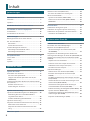 2
2
-
 3
3
-
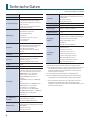 4
4
-
 5
5
-
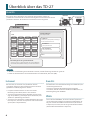 6
6
-
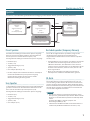 7
7
-
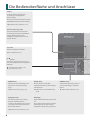 8
8
-
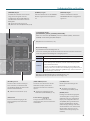 9
9
-
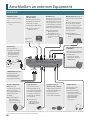 10
10
-
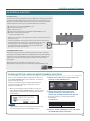 11
11
-
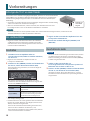 12
12
-
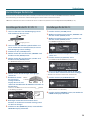 13
13
-
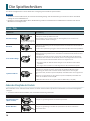 14
14
-
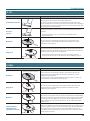 15
15
-
 16
16
-
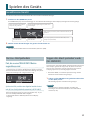 17
17
-
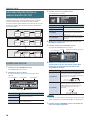 18
18
-
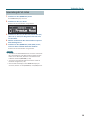 19
19
-
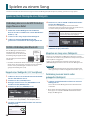 20
20
-
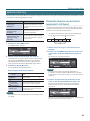 21
21
-
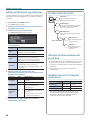 22
22
-
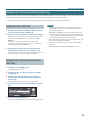 23
23
-
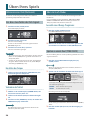 24
24
-
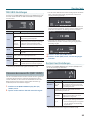 25
25
-
 26
26
-
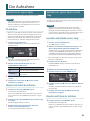 27
27
-
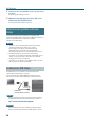 28
28
-
 29
29
-
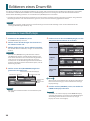 30
30
-
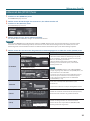 31
31
-
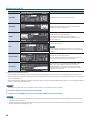 32
32
-
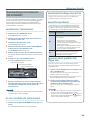 33
33
-
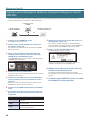 34
34
-
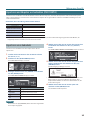 35
35
-
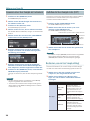 36
36
-
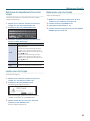 37
37
-
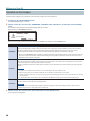 38
38
-
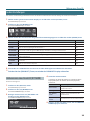 39
39
-
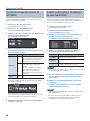 40
40
-
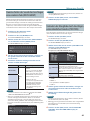 41
41
-
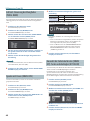 42
42
-
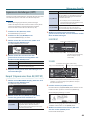 43
43
-
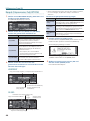 44
44
-
 45
45
-
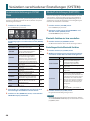 46
46
-
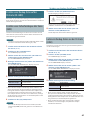 47
47
-
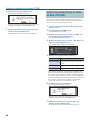 48
48
-
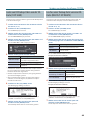 49
49
-
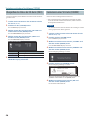 50
50
-
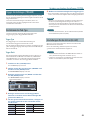 51
51
-
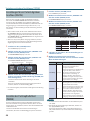 52
52
-
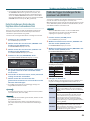 53
53
-
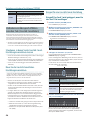 54
54
-
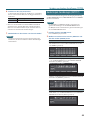 55
55
-
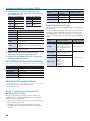 56
56
-
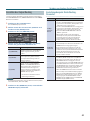 57
57
-
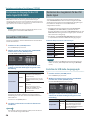 58
58
-
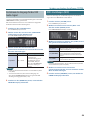 59
59
-
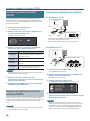 60
60
-
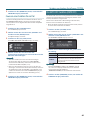 61
61
-
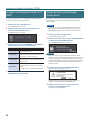 62
62
-
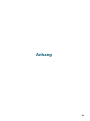 63
63
-
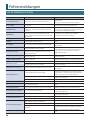 64
64
-
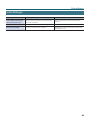 65
65
-
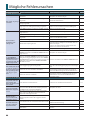 66
66
-
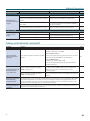 67
67
Roland VAD503 Benutzerhandbuch
- Typ
- Benutzerhandbuch
Verwandte Artikel
-
Roland TD-50 Benutzerhandbuch
-
Roland TD-50KV Benutzerhandbuch
-
Roland TD-17K-L Bedienungsanleitung
-
Roland VAD506 Bedienungsanleitung
-
Roland TD-50KV Bedienungsanleitung
-
Roland TD-50KV Bedienungsanleitung
-
Roland TD-50X Bedienungsanleitung
-
Roland TM-6 PRO Benutzerhandbuch
-
Roland TM-6 PRO Bedienungsanleitung
-
Roland TD-50X Benutzerhandbuch